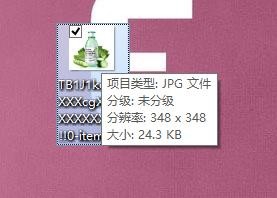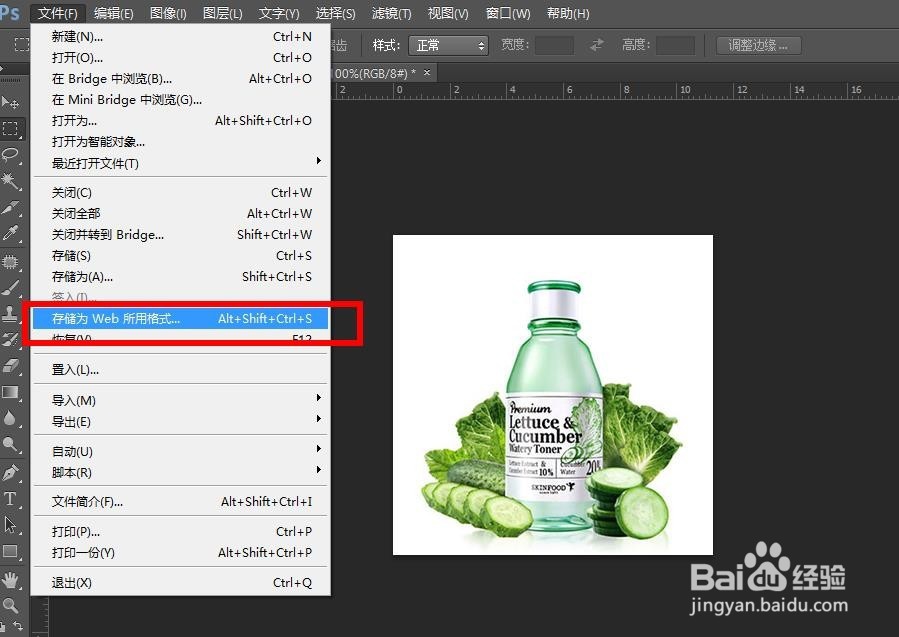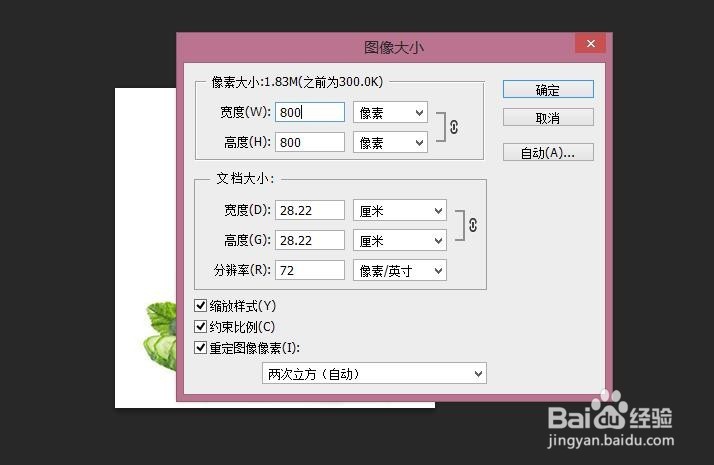怎样用PS快速调整图片的尺寸和像素大小
1、首先,我们先准蚩狠希搁备一张标准化的图片这里是一张348*348的图片,由于我们需要上传到一个320*320规格的网页,所以我们需要进行PS调整尺寸操作
2、这里我建议大家先安排PS软件,什么版本都可以我这里安装的是PS CS6大家可以直接上网下载就可以了
3、我们打开PS的页面我的版本是这样的如果是其它版本可能是白色或者灰色大家不用介意
4、我们把图片打开之后,可以在菜单栏上找到图像-点击图像大小
5、进入图像大小对话框后,我们可以直接在上面修改尺寸可以修改宽度就行了,因为他是等比例调整的,如果需要换成不等比例的,这个以后再介绍
6、我们把宽度和长度调整成320,然后点击确定
7、之后图片会有轻微自己的变化然后我们点击文件-另存为WEB所有格式然后保存到桌面就可以了
8、我再看下保存后的图,会发现象素直接变成我们需要的320*320这样就可以轻松几步就可以完成了
9、上面的步骤都是在大尺寸鸷拳林根改下的如果是小尺寸改大,如348*348改成800*800这要象素会变模糊,这个是需要特别注意的以上方面最好是大改小
声明:本网站引用、摘录或转载内容仅供网站访问者交流或参考,不代表本站立场,如存在版权或非法内容,请联系站长删除,联系邮箱:site.kefu@qq.com。
阅读量:51
阅读量:71
阅读量:27
阅读量:46
阅读量:23